win11电脑删不了开关机背景图的解决方法 win11电脑开关机背景图无法删除怎么办
更新时间:2023-09-07 09:46:49作者:yang
win11电脑删不了开关机背景图的解决方法,随着Windows 11操作系统的推出,一些用户发现他们无法删除开关机背景图,这个问题引起了广泛关注,因为用户希望能够自定义自己的电脑界面。在这种情况下,许多人不知道该怎么办。幸运的是我们为您整理了一些解决方法,以帮助您解决这个问题。在本文中我们将为您介绍如何解决Win11电脑删不了开关机背景图的问题。无论您是新手还是有经验的用户,都能够轻松跟随这些步骤来解决这个问题。
具体方法如下:
1、开启上帝模式:右击桌面空白部分,指向新建→文件夹,命名:.{ED7BA470-8E54-465E-825C-99712043E01C}。
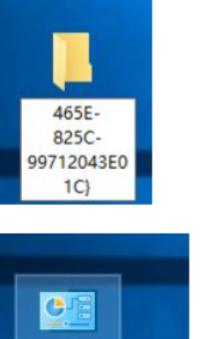
2、双击打开上帝模式文件夹,找到 关闭背景图像,双击进入。
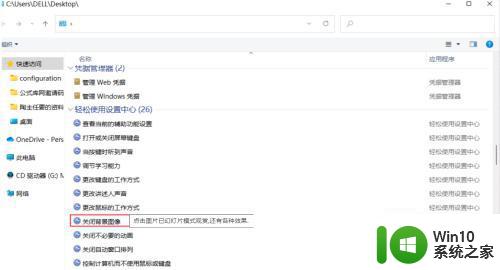
3、下滑到最下面找到 删除背景图像 选项,把前面的 √ 去掉,即可。
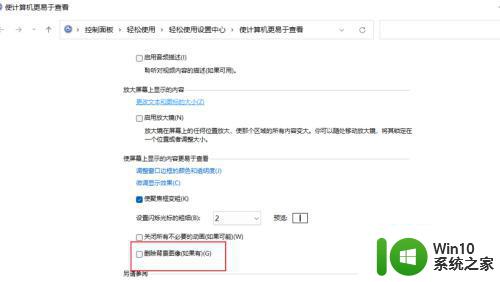
以上是解决Win11电脑无法删除开关机背景图的全部步骤,如果您遇到相同的问题,请参考本文介绍的步骤进行修复,希望对您有所帮助。
win11电脑删不了开关机背景图的解决方法 win11电脑开关机背景图无法删除怎么办相关教程
- win11关机背景是黑色的更换方法 win11关机背景怎么改
- windows11开关机背景黑色如何更换 win11开机关机背景如何调整
- win11关机界面是黑的怎么办 win11关机背景黑色如何解决
- windows11开机黑屏怎么办 win11开机背景黑屏怎么解决
- win11桌面背景是黑色如何处理 win11桌面背景图无法更改为其他颜色怎么办
- 升级Win11系统后开关机背景都是黑色的解决方法 Win11系统黑屏问题如何解决
- win11黑色背景更换方法 win11黑色背景怎么更换
- 更改win11背景桌面详细教程 Win11系统背景不美观怎么更换
- win11开快速启动无法关机 Win11关机关不掉怎么办 解决办法
- win11主机无法关机如何解决 win11电脑关机无反应怎么办
- win11关闭电脑开机声音设置方法 win11怎么关闭开机声音
- windows11不能关机 Win11电脑无法关机的解决方法有哪些
- win11系统启动explorer.exe无响应怎么解决 Win11系统启动时explorer.exe停止工作如何处理
- win11显卡控制面板不见了如何找回 win11显卡控制面板丢失怎么办
- win11安卓子系统更新到1.8.32836.0版本 可以调用gpu独立显卡 Win11安卓子系统1.8.32836.0版本GPU独立显卡支持
- Win11电脑中服务器时间与本地时间不一致如何处理 Win11电脑服务器时间与本地时间不同怎么办
win11系统教程推荐
- 1 win11安卓子系统更新到1.8.32836.0版本 可以调用gpu独立显卡 Win11安卓子系统1.8.32836.0版本GPU独立显卡支持
- 2 Win11电脑中服务器时间与本地时间不一致如何处理 Win11电脑服务器时间与本地时间不同怎么办
- 3 win11系统禁用笔记本自带键盘的有效方法 如何在win11系统下禁用笔记本自带键盘
- 4 升级Win11 22000.588时提示“不满足系统要求”如何解决 Win11 22000.588系统要求不满足怎么办
- 5 预览体验计划win11更新不了如何解决 Win11更新失败怎么办
- 6 Win11系统蓝屏显示你的电脑遇到问题需要重新启动如何解决 Win11系统蓝屏显示如何定位和解决问题
- 7 win11自动修复提示无法修复你的电脑srttrail.txt如何解决 Win11自动修复提示srttrail.txt无法修复解决方法
- 8 开启tpm还是显示不支持win11系统如何解决 如何在不支持Win11系统的设备上开启TPM功能
- 9 华硕笔记本升级win11错误代码0xC1900101或0x80070002的解决方法 华硕笔记本win11升级失败解决方法
- 10 win11玩游戏老是弹出输入法解决方法 Win11玩游戏输入法弹出怎么办
win11系统推荐
- 1 win11系统下载纯净版iso镜像文件
- 2 windows11正式版安装包下载地址v2023.10
- 3 windows11中文版下载地址v2023.08
- 4 win11预览版2023.08中文iso镜像下载v2023.08
- 5 windows11 2023.07 beta版iso镜像下载v2023.07
- 6 windows11 2023.06正式版iso镜像下载v2023.06
- 7 win11安卓子系统Windows Subsystem For Android离线下载
- 8 游戏专用Ghost win11 64位智能装机版
- 9 中关村win11 64位中文版镜像
- 10 戴尔笔记本专用win11 64位 最新官方版